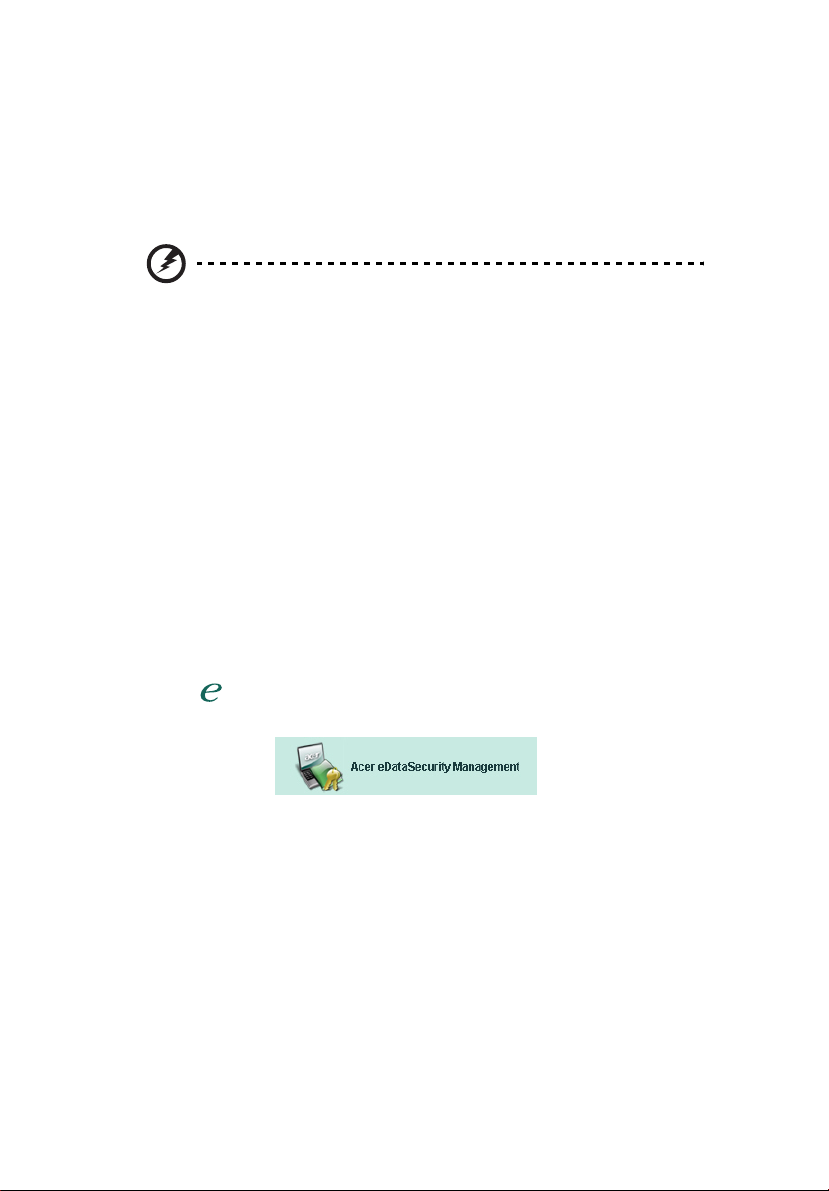
1
Acer eDataSecurity Management
Applicando le tecnologie di crittografia più avanzate, Acer eDataSecurity
Management offre agli utenti Acer PC una maggiore protezione dei dati
personali e la possibilità di crittografare i file e i dati trasmessi tramite messaggi
istantanei o email.
Avvertenza: File da non crittografare:
Per assicurare la massima stabilità del sistema, non crittografare le
seguenti cartelle, o i file in esse contenuti:
* C:\WINDOWS
* C:\Cartella del programma
* Acer eDataSecurity Management
La crittografia di suddette cartelle o dei file in esse contenuti
potrebbe causare seri problemi di instabilità che potrebbero
richiedere la re-installazione del sistema operativo, e la
conseguente eliminazione di tutti i dati personali.
Uso di Acer eDataSecurity Management
È possibile avviare Acer eDataSecurity Management in diversi modi:
• Dal menu Start, andare a Start > (Tutti i) Programmi > Empowering
Technology > Acer eDataSecurity Management.
• Facendo clic sull’icona Empowering Technology dal desktop, o premendo il
tasto < > è possibile avviare l’interfaccia utente Empowering
Technology. Selezionare l’icona Acer eDataSecurity Management .
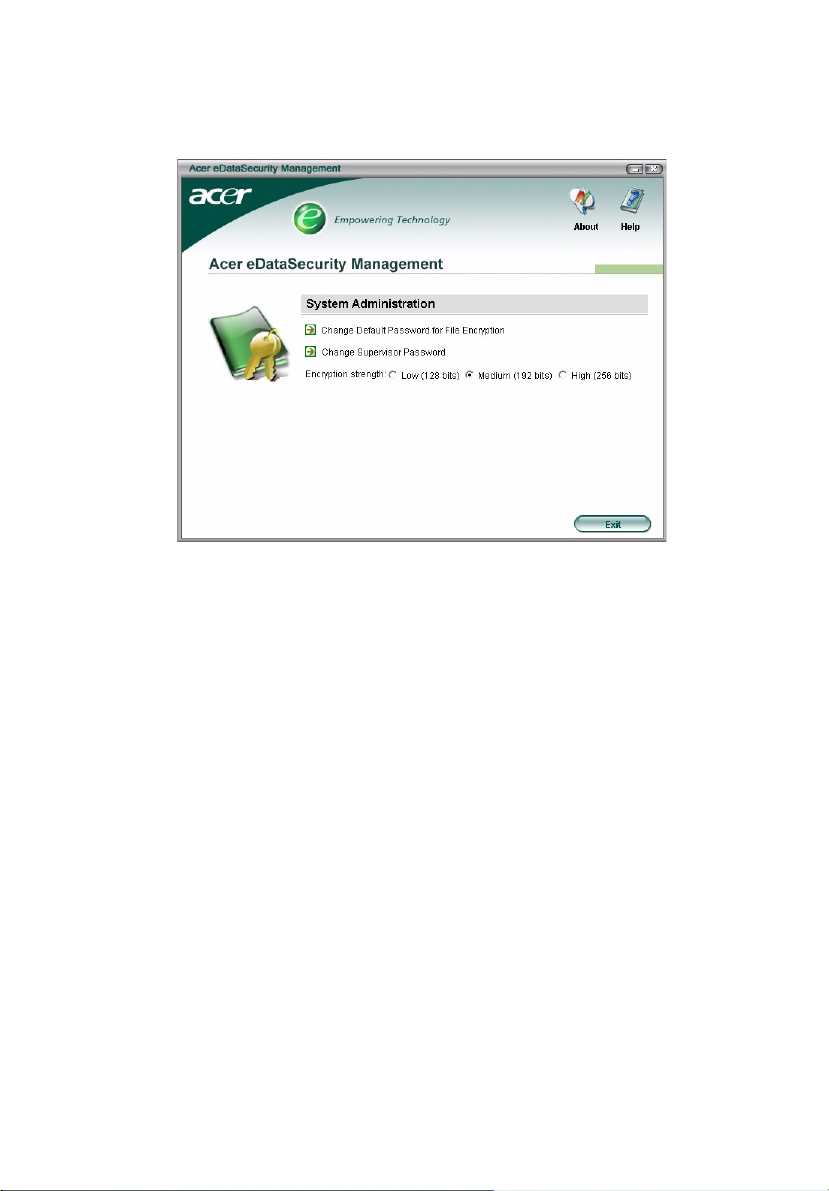
Questo consente di aprire la pagina principale di Acer eDataSecurity
Management.
Password
Le password configurate sono chiavi di crittografia/decrittografia file.
Assicurarsi di conservare le password in un luogo sicuro, e preferire password
non facili da intuire.
2
Configurazione delle password
Prima di utilizzare Acer eDataSecurity Management, è necessario configurare la
password di crittografia predefinita e la password supervisore. Durante
l’installazione di Acer eDataSecurity Management, o al primo utilizzo, viene
richiesta la configurazione di queste password.
Se si dimenticano le password, non è consentito decrittografare o recuperare i
dati. Per questa ragione, è importante conservare le password in un luogo
sicuro.
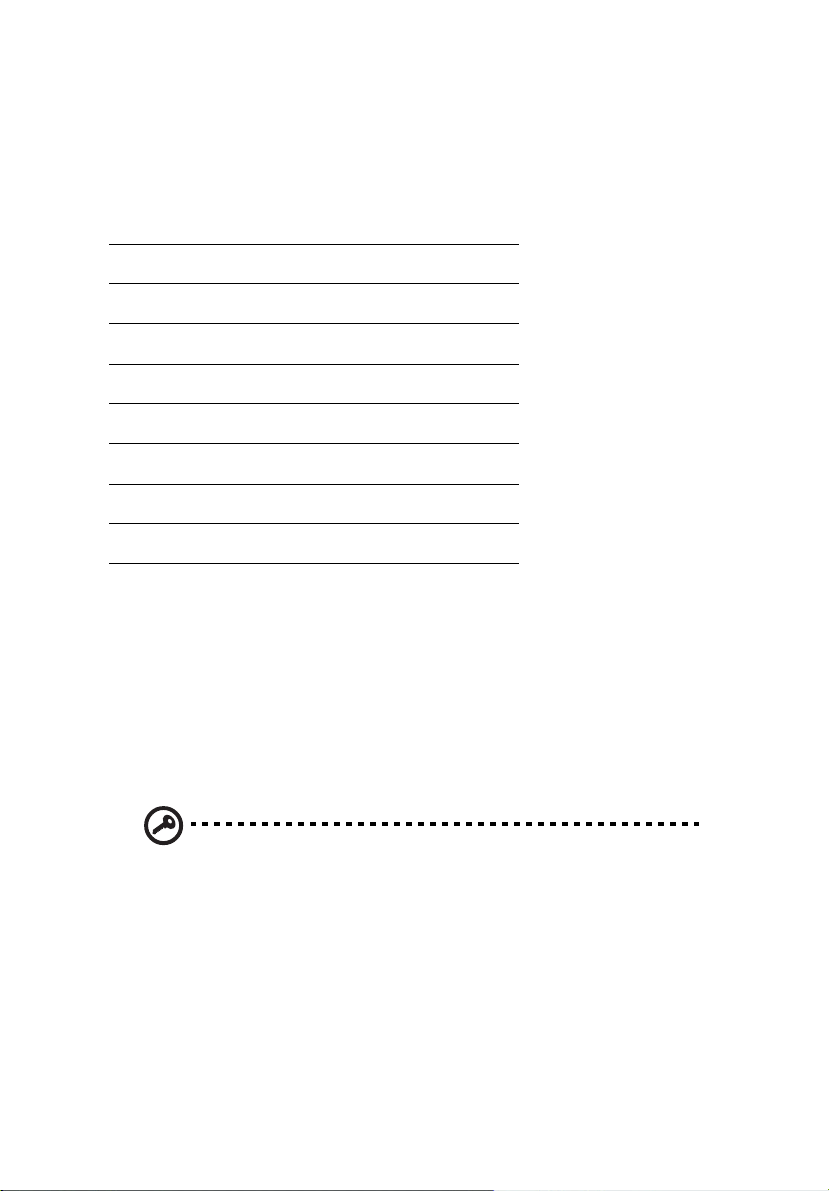
3
Regole per password
Le password selezionate devono avere una lunghezza compresa tra i 4 e i 12
caratteri. Utilizzare esclusivamente lettere, numeri e i seguenti caratteri speciali:
=Uguale
-Meno
[ Parentesi quadra aperta
] Parentesi quadra chiusa
.Punto
, Virgola
; Punto e virgola
/ Barra
\ Barra rovesciata
Password supervisore
La password supervisore può essere utilizzata per decrittografare tutti i file
crittografati. Questa rappresenta l’“ultima risorsa” nel caso di perdita della
password utilizzata nella crittografia del file. Non consentire a terzi di
conoscere la password supervisore.
La password supervisore funziona solo sul computer usato originariamente per
crittografare il file.
Importante: La password supervisore può essere utilizzata anche
al posto della password predefinita per modificare
un’impostazione qualsiasi di Acer eDataSecurity.
È possibile modificare la password supervisore in qualsiasi momento, dalla
finestra di configurazione di sistema; tuttavia, questo processo richiede tempo,
e non è privo di rischi.

Modifica della password supervisore
Punto1: Dalla finestra di impostazioni di sistema, scegliere Modifica password
supervisore.
Punto 2: Fare clic su Modifica password supervisore .
4
Punto 3: È necessario immettere la password supervisore esistente, quindi
immettere due volte la stessa password.

5
Punto 4: Una volta fatto, Acer eDataSecurity Management esegue la ricerca di
tutti i file crittografati, e esegue la modifica.
Evitare di interrompere il processo, o di consentire a Windows
prima del completamento del processo. In caso contrario, il processo viene
portato a termine al successivo avvio del computer.
Se il programma non è in grado di elaborare tutti i file crittografati, l’utente
viene informato in merito ai file non elaborati e alle cause di ciò. Chiudere i
programmi che potrebbero utilizzare al momento i file crittografati, e riavviare
il sistema. Quindi fare clic su Ripeti aggiornamento file per completare il
processo
.
®
di arrestarsi
Punto 5: Aggiornamento file completato

Password di crittografia predefinita
La password di crittografia predefinita è utilizzata per ogni crittografia, a meno
di aver specificato una password particolare per ogni tipo di operazione. Per
aprire i file crittografati dopo la modifica della password, è necessario
immettere la nuova password. Per aprire i file crittografati prima della modifica
della password, è necessario immettere la password originale.
Modifica della password predefinita
Punto 1: Fare clic su Modifica password predefinita per crittografia file
6
Punto 2:
Immettere la password originale e immettere due volte la nuova password.

7
Robustezza crittografia
Acer eDataSecurity Management mette a disposizione tre livelli di crittografia:
• Bassa (128 bit)
• Media (192 bit)
• Alta (256 bit)
Nota: L’impostazione predefinita è Media.
Tutti e tre i livelli assicurano un elevato grado di protezione, ma è presente una
differenza nel tempo impiegato nella crittografia/decrittografia dei file: più
elevato è il livello di crittografia scelto, più lungo il tempo di elaborazione.

Crittografia file e cartella
Acer eDataSecurity Management garantisce maggiore protezione di file e
cartelle personali protetti da password, o di file inviati tramite messaggi
istantanei o email. Lo strumento di crittografia file è integrato nella funzione di
clic col tasto destro di Microsoft
crittografia/decrittografia di file in qualsiasi momento.
®
Windows®, rendendo semplice eseguire la
8
Quando si seleziona un file per eseguirne la crittografia, è necessario scegliere
se utilizzare la password di crittografia predefinita, o se specificare una
password differente.

9
Il file crittografato viene visualizzato con un’icona diversa e con l’estensione
file.
Decrittografia file e cartella
Fare clic col tasto destro sul file crittografato, e selezionare la funzione
Decrittografa. Viene richiesto di immettere la password corretta, e selezionare
se aprire o meno il file una volta eseguita la decrittografia. Una volta immessa
la password, Acer eDataSecurity procede alla decrittografia del file e, se
selezionata l’opzione apposita, apre il file.
Invio a terzi di file crittografati
È possibile scegliere se crittografare file da inviare a terzi utilizzando MSN
Messenger o Microsoft
Come impostazione predefinita, Acer eDataSecurity Management attiva la
crittografia di file inviati tramite MSN Messenger. Per disattivare questa
funzione, aprire MSN Messenger, fare clic su Strumenti e deselezionare Attiva
crittografia file da trasferire.
È possibile scegliere di crittografare i file che si desidera inviare tramite email.
Acer eDataSecurity Management è integrato nella barra degli strumenti di
Microsoft
Il file crittografato viene inviato come file autodecomprimente '.exc', per
questo il destinatario non deve essere necessariamente in possesso di Acer
eDataSecurity Management per aprire il file. Il destinatario è tenuto a salvare il
file sul disco rigido, e modificare l’estensione file in '.exe' prima di procedere
alla decrittografia del file medesimo.
®
Outlook, consentendo la crittografia degli allegati con un solo clic.
®
Outlook.
